با حالت Do Not Disturb آیفون و نحوه عملکرد آن آشنا شوید
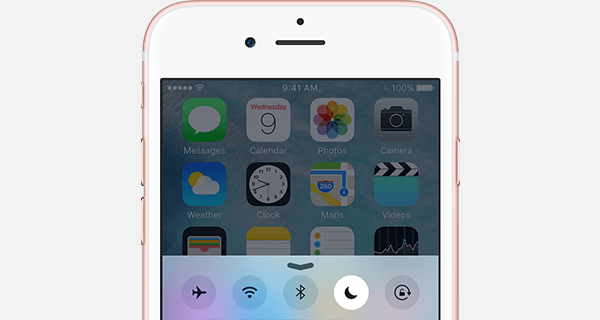
کاربران آیفون یا آیپدهای اپل به موجب وجود قابلیت Do Not Disturb میتوانند از برقراری تماس با خود و ایجاد مزاحمت از سوی گوشی در برخی شرایط خاص ممانعت به عمل آورند. در این مقاله قصد داریم که در رابطه با حالت Do Not Disturb آیفون و نحوه عملکرد آن صحبت کنیم. با موبایل کمک همراه باشید.
مقدمه
اپل در سال 2012 و با انتشار نسخه 6 سیستم عامل آی او اس (iOS 6) به طور رسمی قابلیت Do Not Disturb را معرفی کرد. این قابلیت منجر میشود که کاربر از ایجاد مزاحمت توسط گوشی جلوگیری کند. به عنوان مثال تصور کنید که به یک جلسه کاری بسیار مهم میروید. در این شرایط زنگ خوردن گوشی یا ارائه هر نوع اعلان از سوی آن میتواند منجر به برهم ریختن نظم جلسه شود. در این شرایط میتوانید حالت Do Not Disturb آیفون را فعال کنید و از ارائه نوتیفیکیشن از سوی دستگاهتان جلوگیری به عمل آورید. بنابراین حالت Do Not Disturb آیفون در برخی از شرایط میتواند بسیار کاربردی باشد.
بیشتر بخوانید: تعمیرات موبایل
اما حالت Do Not Disturb آیفون به همین سادگی عمل نمیکند و شامل تنظیمات و زیرشاخههای مختلفی میشود. در این مقاله قصد داریم که شما عزیزان را بیشتر با حالت Do Not Disturb آیفون و نحوه عملکرد آن آشنا کنیم. همچنین در انتهای مقاله به روشهایی اشاره میکنیم که با استفاده از آنها میتوانید در شرایط ضروری با آیفونی که حالت Do Not Disturb در آن فعال است تماس برقرار کنید. بنابراین در این مقاله شرح جامعی از نحوه عملکرد وضعیت Do Not Disturb آیفون خدمت شما عزیزان ارائه خواهیم کرد. چنانچه در رابطه با هر یک از بخشها و مراحل شرح داده شده نیاز به توضیحات بیشتری داشتید، میتوانید از طریق شمارههای موجود با کارشناسان واحد پشتیبانی موبایل کمک تماس حاصل کنید و از آنها راهنمایی دقیقتری بخواهید. با موبایل کمک همراه باشید.
سرنوشت پیامها و تماسهای دریافتی در شرایط فعال بودن حالت Do Not Disturb آیفون چه میشود؟
هنگامی که حالت Do Not Disturb آیفون فعال باشد، سایر کاربران قادر به برقراری تماس یا ارسال پیام برای فرد مد نظر خواهند بود اما در این شرایط اتفاقهای خاصی رخ میدهد. بحث را از برقراری تماس شروع میکنیم. تصور کنید که حالت Do Not Disturb آیفون شما فعال است و مخاطبی با شما تماس میگیرد. در این شرایط هیچ ویبره یا صدای زنگی از سوی آیفون شما ارائه نخواهد شد، بنابراین شما متوجه برقراری تماس نمیشوید. فرد تماس گیرنده هم یک صدای بوق را میشنود و سپس به پیغامگیر صوتی منتقل خواهد شد. اگر شما پس از برقراری این تماس، لاک اسکرین آیفون را مشاهده کنید، یک تماس ناموفق (Missed Call) را میبینید که نشان میدهد چه کسی و در چه زمانی با شما تماس گرفته است.
بیشتر بخوانید: راهنمای تعویض ال سی دی تمامی مدلهای آیفون اپل
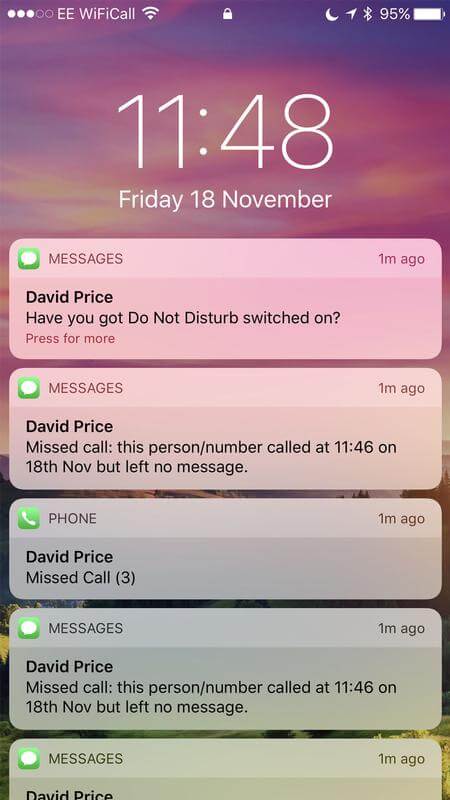
اما اگر آیفونی در حالت Do Not Disturb باشد و برای آن پیامک ارسال کنید چه میشود؟ در این شرایط هم هیچ اعلان صوتی یا لرزشی از سوی آیفون ارائه نمیشود. هر زمان که کاربر آیفون لاک اسکرین دستگاه را باز کند، قادر به مشاهده پنجره شناور اعلان دریافت پیامک خواهد بود. در سمت مقابل فرد ارسال کننده پیامک با هیچ موضوع مشکوکی رو به رو نخواهد شد و پس از ارسال پیامک گزارش دلیوری (Delivery) را دریافت میکند.
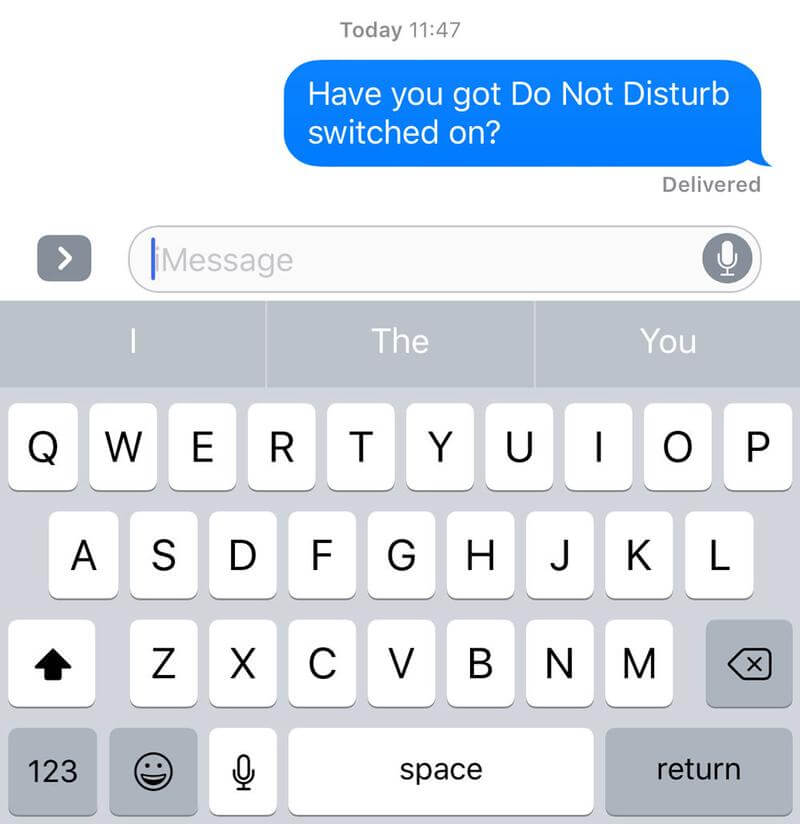
بنابراین با سرنوشت پیامها و تماسهایی که ضمن فعال بودن حالت Do Not Disturb آیفون دریافت میشوند آشنا شدیم. حال باید با علائم و نشانههای بصری که از فعال بودن حالت Do Not Disturb آیفون خبر میدهند آشنا شوید!
چگونه متوجه شویم که حالت Do Not Disturb آیفون فعال است؟
هنگامی که در آیفون یا آیپدتان وضعیت Do Not Disturb فعال باشد، در منوی فوقانی دستگاه و سمت راست، یک آیکون اختصاصی با نماد قرصی از ماه با حالتی کاملا محسوس نمایش داده میشود. بنابراین با مشاهده این آیکون میتوانید از فعال بودن حالت Do Not Disturb آیفون خود مطلع شوید.
بیشتر بخوانید: گارانتی اپل در ایران

چگونه با آیفونی که حالت Do Not Disturb آن فعال است تماس ضروری برقرار کنیم؟
همانطور که اشاره کردیم، اگر با آیفونی که حالت Do Not Disturb در آن فعال باشد تماس بگیرید، هیچ هشدار صوتی یا لرزشی در آیفون مخاطب مد نظر ارائه نمیشود. بنابراین کاملا طبیعی است که وی متوجه برقراری تماس شما نمیشود. حال اگر در وضعیت اضطراری باشید و برقراری تماس با مخاطب مورد نظر به مراتب حائر اهمیت باشد تکلیف چیست؟ آیا روشی وجود دارد که با استفاده از آن بتوان محدودیت حالت Do Not Disturb آیفون را دور زد؟ خوشبختانه روشهایی وجود دارند که با استفاده از آنها میتوانید شانس خود را به منظور برقراری تماس با آیفونی که حالت Do Not Disturb در آن فعال است امتحان کنید. در ادامه به شرح این روشها خواهیم پرداخت.
روش اول: صبور باشید و برای وی پیامک درخواست تماس ارسال کنید
مطمئنا یکی از روشهایی که میتوانید به منظور برقراری تماس با آیفونی که حالت Do Not Disturb آن فعال است استفاده کنید مربوط به صبر کردن میشود. بیشک مخاطب مد نظرتان پس از گذشت مدت زمان خاصی آیفون خود را از حالت Do Not Disturb خارج میکند. همچنین ممکن است وی علیرغم فعال بودن حالت Do Not Disturb، نوتیفیکیشنهای دریافتی و نمایش داده شده بر روی نمایشگر را چک کند. پس برای وی پیامکی ارسال کنید و از وی بخواهید که سریعا با شما تماس برقرار کند. از آنجایی که حتی با فعال بودن حالت Do Not Disturb باز هم پیامکیهای دریافتی به صورت پنجرههای کوچک در آیفون نمایش داده میشوند، بدون تردید اگر مخاطب مورد نظرتان به نمایشگر دستگاه نگاه کند متوجه پیامک شما خواهد شد. دقت داشته باشید که این روش در شرایطی که نیاز چندان اضطراری که برقراری تماس آنی با فرد مد نظر نداشته باشید، بسیار کاربردی خواهد بود.
روش دوم: تماس گرفتن با شمارههای دیگر یا درخواست از مخاطب به منظور استثناء قائل شدن برای شماره تماس شما
اپل برای حالت Do Not Disturb آیفون امکان استثنا قائل شدن را ارائه کرده است. به موجب وجود این قابلیت شما میتوانید تعدادی از مخاطبین خود را به عنوان مخاطبینی انتخاب کنید که حتی با فعال بودن حالت Do Not Disturb آیفون هم هشدار صوتی یا لرزشی تماس آنها ارائه شود. برای دستیابی به تنظیمات این بخش باید وارد Settings آیفون شوید و سپس گزینه Do Not Disturb را انتخاب کنید. در این قسمت گزینهای تحت عنوان Allow Calls From قرار دارد که در حالت پیش فرض غیر فعال است. اگر مخاطب یا مخاطبینی را به این قسمت اضافه کنید، برقراری تماس از سوی آنها و ارائه هشدار صوتی یا لرزشی آیفون در وضعیت فعال بودن حالت Do Not Disturb آیفون هم مقدور میشود.
بیشتر بخوانید: تعمیر ال سی دی اپل
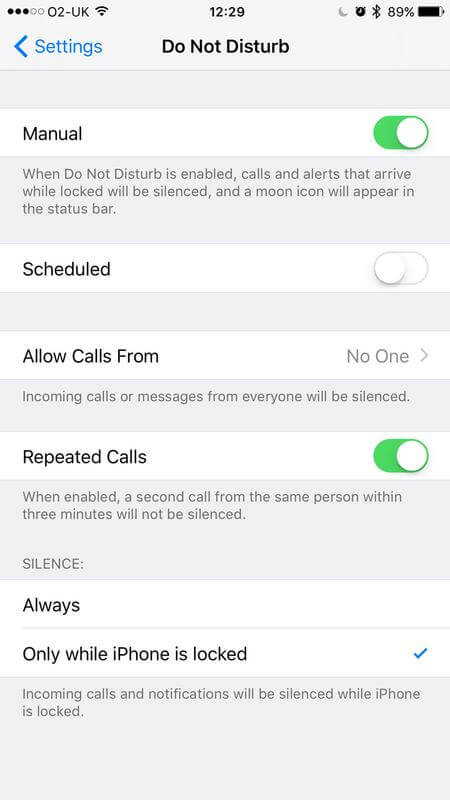
تصور کنید که مخاطب مد نظرتان بردار شماست. میتوانید در این شرایط از وی بخواهید که شماره تماس شما یا پدر یا مادرتان را در این لیست مستثنا شده قرار دهد. در این شرایط حتی اگر حالت Do Not Disturb آیفون وی فعال باشد هم شما قادر به برقراری تماس با وی میشوید و آیفون او هشدار لرزشی یا صوتی ارائه میکند. اگر بردارتان شماره تماس شما را در این لیست قرار نداده، اما شماره تماس پدر یا مادرتان در این لیست مستثنا شده قرار دارند، میتوانید با استفاده از گوشی پدر یا مادرتان با وی تماس حاصل کنید. این روش هم یکی از روشهای موثری است که میتوانید به منظور برقراری تماس ضروری با آیفونهایی که حالت Do Not Disturb در آنها فعال است استفاده کنید.
روش سوم: تماس گرفتن دوباره با مخاطب مد نظر
این روش کاربردیترین روشی محسوب میشود که میتوانید به منظور برقراری تماس با مخاطبین که حالت Do Not Disturb آیفون وی فعال است از آن استفاده کنید. در بخش تنظیمات قابلیت Do Not Disturb آیفون گزینهای تحت عنوان Repeated Calls وجود دارد که به طور پیش فرض با فعال کردن حالت Do Not Disturb فعال خواهد بود. به موجب این قابلیت آیفون شما اجازه میدهد که ضمن فعال بودن قابلیت Do Not Disturb، دریافت تماس تحت شرایط خاصی امکانپذیر شود. با فعال بودن گزینه Repeated Calls، اگر یک شماره در بازه زمانی کمتر از 3 دقیقه بیش از 2 بار با شما تماس بگیرید، اجازه برقراری تماس فراهم میشود و آیفونتان علیرغم فعال بودن حالت Do Not Disturb، اعلان لرزشی یا صوتی ارائه میکند.
اپل این قابلیت را به طور پیش فرض برای حالت Do Not Disturb آیفون قرار داده است و بدین سبب سعی کرده که در شرایط بحرانی و ضروری امکان برقراری تماس از سوی کاربران را فراهم کند. بدون تردید اگر ظرف مدت زمان کمتر از 3 دقیقه 2 بار با یک آیفون تماس بگیرید، کارتان کار ضروری و مهمی خواهد بود. بنابراین اپل به این موضوع فکر کرده و قابلیت Repeated Calls را در آیفونها ارائه میکند. دقت داشته باشید که این قابلیت توسط کاربر قابل غیر فعال کردن است، اما اغلب کاربران نسبت به تغییر تنظیمات آن اقدام نمیکنند. بنابراین ضمن فعال بودن حالت Do Not Disturb آیفون، با برقراری چند تماس پیاپی با مخاطب مد نظر، احتمالا قادر به صحبت کردن با وی میشوید.
بیشتر بخوانید: تعمیر موبایل سامسونگ
جمعبندی
همانطور که مشاهده کردید در این مقاله در رابطه با حالت Do Not Disturb آیفون صحبت کردیم و نحوه عملکرد آن را برای شما عزیزان شرح دادیم. همچنین به روشهایی اشاره داشتیم که با استفاده از آنها میتوانید در شرایط اضطراری از محدودیتهای حالت Do Not Disturb آیفون عبور کنید. چنانچه در رابطه با هر یک از بخشها و مراحل شرح داده شده نیاز به توضیحات بیشتری داشتید، میتوانید از طریق شمارههای موجود با کارشناسان واحد پشتیبانی موبایل کمک تماس حاصل کنید و از آنها راهنمایی دقیقتری بخواهید.
بیشتر بخوانید:



















سلام وسپاس فراوان عالی
با سلام
چگونه در حالت do not disturd گوشی اعلام خاموشی میکند به جای بوغ اشغال
با تشکر از شما